书剑中医电子处方软件操作教程
中医处方系统使用帮助

【中医处方系统使用帮助】
1,本软件主界面的药物设置与其他软件不同:是不需要用输入法打字的,只要点点鼠标就可以了(先点击一下药物名然后再点击一下需要把药物放入的位置即完成),这是为了医生临床操作方便快捷才这样设计的,同时也是为了方便一些老年人使用。
2,刚开始对本软件功能及设置还不是很熟悉出现错误的操作,软件会英文提示操作错误,这是软件系统正常提示,并非是软件本身存在什么问题。
在此特别声明一下!!!
3,“如何新增药品”的操作步骤:中药设置——点击插入点——插入——输入药名、用量及价格——提交”系统就会自动保存。
4,“如何新建病人”的操作步骤:打开主界面——新病人——辩证——用药——保存即可。
如果不点击“新病人”系统马上会提示你“操作错误弹出框”如图所示:
所以其中有一个步骤出错系统都会提示。
请注意不要误以为是系统出错哦!!!
5,“如何复诊病人”的操作步骤:打开主界面——复诊——找到需要复诊的病人——辩证——用药——保存即可(如果不先点击“复诊病人”系统会弹出上图同样的“操作错误弹出框”)。
相信经过一段时间的操作,你们会更加熟练地掌握并应用本软件的。
电子处方管理软件操作说明
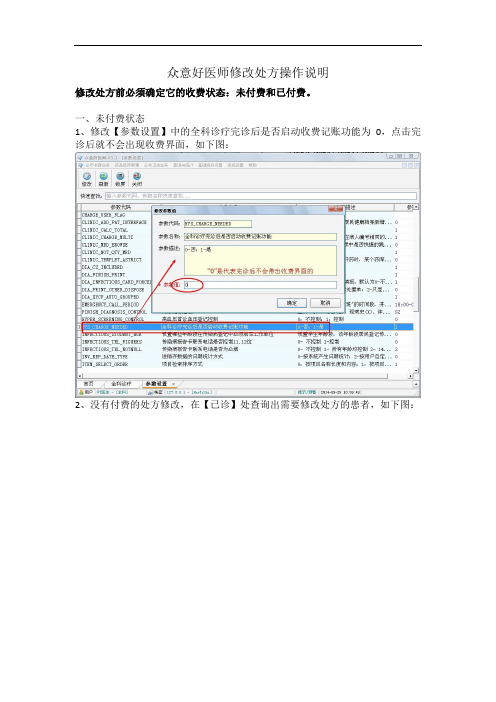
众意好医师修改处方操作说明
修改处方前必须确定它的收费状态:未付费和已付费。
一、未付费状态
1、修改【参数设置】中的全科诊疗完诊后是否启动收费记账功能为0,点击完诊后就不会出现收费界面,如下图:
2、没有付费的处方修改,在【已诊】处查询出需要修改处方的患者,如下图:
图:
4、进入修改病历处方的界面,对改病历处方进行修改,如下图:
如对处方的天数进行了修改,如下图:
二、已付费状态
修改【参数设置】的全科诊疗完诊后是否启动收费记账功能为1,点击完诊后就
会出现收费界面,如下图:
在【已诊】界面看到此患者是收费的状态,如下图:
方法一:
1、对已付费的患者进行【退费】后才能修改处方,所以进入【零售收费】界面
退费,如下图:
2、对患者进行退费处理,并确定全部退费成功,如下图:
3、返回全科诊疗界面的【已诊】,确定患者的收费状态,如下图:
4、右击患者选择“修改病历处方”,进入病历处方界面,如下图:
5、对该患者的病历和处方进行修改,修改完后完诊即可。
如下图:
方法二:
1、对已付费的患者进行【单据作废】后才能修改处方,所以进入【零售收费】
的单据查询界面,如下图:
2、选中需要修改病历处方的患者,点击【单据作废】。
如下图:
3、在单据作废写上作废原因后,点击“作废”按钮即可(退费成功)。
如下图:
4、返回诊疗的【已诊】界面,对单据作废的患者进行处方修改。
如下图;。
医生用电脑开处方操作方法

医生用电脑开处方操作方法
医生使用电脑开处方的操作方法如下:
1. 打开电脑并登录到相关的电子病历系统或处方软件。
2. 在系统中选择患者的资料或搜索患者姓名来确定患者身份。
3. 点击“开处方”或类似的选项,以进入处方开具界面。
4. 在处方界面中,选择适当的药物或治疗方法。
可以通过搜索药名、药品类别、病症等方式来找到合适的药物。
5. 填写药物的剂量、频率和疗程等详细信息。
这些信息通常根据病情和治疗要求来确定。
6. 如果需要,可以添加特殊说明或注意事项,例如禁忌症、副作用等。
7. 确认处方的准确性,并点击“保存”或类似的选项将处方保存到系统中。
8. 如果系统支持电子签名或印章,医生可以进行电子签名或盖章确认处方的有效性。
9. 打印处方并给患者,或选择直接将处方发送给药房或患者的电子邮箱等。
10. 在完成处方开具后,及时关闭电子病历系统或处方软件,确保患者的隐私和数据安全。
需要注意的是,医生在开具处方的过程中,应该遵守相关的法律法规和医疗伦理准则。
同时,医生还应该进行适当的药物知识和处方规范的培训,确保开具的处方安全合理。
电子处方系统简要操作说明

简要操作说明操作要点:输入后回车确认!!!!经回车确认生效,TAB键向下一步。
(以及方向上下键)可不用鼠标,软件全键盘操作。
--更迅速先设置一下药品和[验方库]添加------在文本框内输入相应的数值-----再点保存OK!修改------先在查询框输入简码找到要修改的药物-----------再文本框内输入相应的数值-----点保存OK!删除---- 找到要修改的药物--------点在格内要删除的药品-----------再点删除OK!一!开方具体操作流程:1 常规开方-----输姓名---依次回车-----写简要病历-----输入简要病历-------简化输入方式1. 按ALT+2弹出症状简码输入框-------输入症状简码(如风热感冒一系列症状可输入frg几个字母就会显出来。
下拉回车选择 2. 亦可点击录入------------输入完简要病历后--- 按TAB键```再输入诊断-----可-输入症状简码-----输入症状后按ALT+1 软件系统就会根据诊断结果给予辅助开方提示。
(当然是诊断库完善后)------确保辩证施治更精准-----回车-- 到验方栏如果是没有自拟药物-----回车-- 光标到药物划价栏-----输入药物简码----回车确认(库存中定义了常用量,简化了输入,也可直接输入修改)-----完成之后按TAB键到剂数-----输入剂数-----回车挂号费,计算总金额----在总金额回车到药物用法次处可有可无!上下键或点用法----完成后-----按F9或点工具栏保存-----之后开始下一位2 复诊病人开方------输入姓名简码`右侧自动查找该病人------显示后确认为该病人后再按ALT+0或点下方“资料填写”-------- 自动完成病人基本资料填写-----输入病人简要病史------按TAB键输入诊断-----回车后在验方处--输入方药简码-----回车确认-----调验方完毕-----再加减药物-------减药味的方法:按F5或点工具栏上的删除一行即可-----完成之后按TAB键到剂数-----输入剂数-----回车挂号费,计算总金额-----按F8或点工具栏打印-----按F9或点工具栏保存3 复诊病人调原方开方------输入姓名简码`右侧自动查找该病人------显示后确认为该病人后再按ALT+0或点右上方“资料填写”-------- 自动完成病人基本资料填写-----输入或修改病人简要病史-----如果疗效好可守原方-----调原方,按快捷键ALT+ 9 或点击调原方-----再加减药物-------完成之后按TAB键到剂数-----输入剂数-----回车挂号费,计算总金额-----按F8或点工具栏打印-----按F9或点工具栏保存完成~`````4 开药时同时实时操作-------当输入药物没有时点工具栏药品设置点添加------再文本框内输入相应的数值-----再点保存OK!再接着划价-------当药物数量或单价进价不对时点工具栏药品设置在查询栏-----输入简码找到要修改的药物(多种查法)-----点修改----在文本框内输入要修改的数值----保存删除药物----先确定要删的一行再删除--------验方入库(保存经验方,常用方)想把输入的处方保存,留用可以点验方入库,以后就方便直接调用(简码调用)输入完成后-点击验方入库---输入验方方名--保存二!各按键的功能:1。
远程开具电子处方操作规程

远程开具电子处方操作规程远程开具电子处方操作规程一、背景概述随着信息技术的发展和医疗服务的升级,远程开具电子处方逐渐成为医疗行业的趋势。
电子处方具有方便快捷、节约成本等优势,并能够提供更好的医疗服务。
为了确保远程开具电子处方的安全性和规范性,制定本操作规程。
二、远程开具电子处方操作规程1.数据安全保障(1)确保患者信息的安全保密,在远程开具电子处方过程中,医生需要遵守相关法律法规,尊重患者隐私权。
(2)使用专业的医疗信息系统进行开具电子处方,确保系统的数据安全性。
(3)对医生的开具电子处方行为进行有效监控,及时发现和纠正潜在的数据安全问题。
2.合理用药指导(1)在开具电子处方时,医生需要充分了解患者的病情、病史等相关信息,为患者提供合理用药指导。
(2)根据患者的具体情况,选择适宜的药物,并对药物的用法、用量以及注意事项进行详细解释。
(3)对于一些特殊药物或者需要特殊注意事项的药物,医生需要与患者进行电话沟通或视频咨询,明确用药指导。
3.处方准确性保障(1)在开具电子处方前,医生需要对患者的病情、病史进行充分了解,并确保准确无误地填写电子处方。
(2)核对电子处方的关键信息,如药物名称、用法用量等,以及电子签名和医生的身份信息。
(3)在审核过程中,如果发现处方存在疑问或错误,需要及时与开具处方的医生进行沟通和修正。
4.中药处方开具规范(1)开具中药处方时,医生需要详细记录中药的具体名称、用量和用法。
(2)中药处方的开具需要符合国家相关规定,并确保中药的质量和安全。
(3)对于需要煎煮的中药,医生需要详细说明煎煮的步骤和时间,以及注意事项。
5.系统操作规范(1)医生需要熟悉并掌握所使用的医疗信息系统的操作方法,包括电子处方开具、审核等。
(2)确保使用的医疗信息系统具备必要的功能,并保持与相关的信息技术系统的连接。
(3)定期对医疗信息系统进行维护和升级,确保系统的正常运行。
6.流程规范(1)医生在远程开具电子处方前,需要对患者的病情进行评估,确保电子处方的准确性和有效性。
门诊医生工作站操作手册

- 全国医疗信息化联盟,为全国医疗信息化人员提供最全面的资料下载平台门诊医生电子处方操作要点操作要领:熟练基本操作,熟悉药品编码,调用常用处方,使用键盘和快捷键;一、修改初始密码使用初始操作员号码(印章号)和密码,进入系统后,必须修改自己的密码。
1、点“系统维护”中的“密码修改”2、录入原来的初始密码3、在“汉字输入法”中可以选择你所常用的输入法,然后录入新密码(操作员密码是系统登陆时用,医生密码是开检查单等时用,密码可以一样,以避免密码混淆)“存盘”。
确认:选择“是”,密码修改成功。
下次登录时新密码生效。
二、选择病人方法1:“门诊号”前面打上“√”,刷卡调出病人处方信息,调出处方签界面。
方法2:点中待诊病人姓名(变成蓝色),按“F3”键,调出处方签界面。
三、开处方1、输入临床诊断(必须输入):按“Alt”+“Z”键或点击“临床诊断”按钮,进入诊断输入界面,输入病人诊断。
诊断也可以在开好处方后输入。
若临床诊名称需要修改,可双击临床诊名称后,输入汉字修改。
然后“存盘”2、选择处方基本信息(1)选择取药药房;选择后,只能输入该药房还有库存的药品;药”;开中草药,选择“草药房”自动跟出“联网划价中草药”;(3)选择处方种类;普通处方、急诊处方、儿科处方、麻醉处方、I类精神处方、II 类精神处方;根据需要选择;3、输入药品(1)调用常用处方和药品在“编码”处,按“F2”键,调出常用处方和药品。
三步操作,就可以输完一张处方或一个药品。
(2)输入药品编码在“编码”处,可以用数字码、药品分类码、通用名或商品名的拼音码或药品名称的汉字输入,直接调出药品;也可直接“回车”,调出药品选择。
(3)输入用药信息,包括:“单次剂量”:注意剂量的单位;“分组号”:仅对需同瓶静脉滴注的药品才输入;“用药次数”:可直接输入数字编号,回车(0:st;1:qd;2:bid;3:tid;4:qid 等);也可回车后选择;“药品用法”:药品的用法已经显示,如果不需要改变,直接回车;如果需改变,可直接输入数字编号,回车(1:口服;2:肌肉注射;3:静脉滴注;4:静脉注射;5:皮试;等);“输液速度”:仅在静脉滴注,又需要控制输液速度时输入;“用药天数”:输入后,系统自动计算出药品“总量”和“发药数量”;“发药数量”可以根据病人需要修改;“备注”:输入用药的特殊说明或要求;4、保存药品:回车或点击“确定”,药品信息被保存,并显示到处方签上,重复以上(1)-(3)的操作,可输入多个药品;5、修改药品:已经显示到处方签上的药品,若需要修改或删除,先点中需要操作的药品,再点击“修改”或“删除”按钮。
中医诊所电子处方使用什么软件

中医诊所电子处方使用什么软件
药精灵系统是一款根据医生接诊、开方、划价收费、药品加工、邮寄这一流程而开发的综合性诊疗管理软件。
其具有医患信息有序整合,开方快捷,简单,随症加减,实时划价的特点。
集开处方,轻松划价,病历管理,药物管理等等功能。
实现了医术辨证论治的信息化,现代化,无纸化,是现代医生电子化开处方的好帮手。
功能简介:
药品拆零管理:根据处方拆零需求,自动划价收费,药品拆零或中药配方销售。
门诊病历管理:医生接诊电子开方,提供设置常用处方等多种快捷方式,同时提供复诊病人病人库方便医生复诊时快速了解初诊情况,快速诊断开方。
提升医生接诊效率
药房发药管理,药库进销存管理,过期药品报警,库存不足提醒,药品盘点,药品采购计划生产。
医生工作统计:病人费用信息查询、订单追踪、根据当日接诊情况计算出诊所当日毛利,并以图表形式呈现
处方打印:考虑到中医处方的可变化性,可根据自身情况自定义处方模版,并制作出专业、规范、精致的处方。
药精灵诊疗系统为方便中医诊所线上业务拓展,利用图文咨询功能在线上向医生咨询问诊开方后可以享受药品到家服务。
中医软件使用的流程

中医软件使用的流程1. 创建账户•打开中医软件,点击注册按钮•填写必要的个人信息,包括姓名、手机号、邮箱等•设定密码并确认2. 登录账户•打开中医软件,点击登录按钮•输入注册时设置的账号和密码•点击登录按钮完成登录3. 导入患者信息•在软件首页,点击导入患者信息按钮•选择导入的方式,可以是Excel文件或手动输入•如果选择Excel文件,点击浏览按钮选择文件,并设置字段映射规则•如果选择手动输入,逐个填写患者信息•点击确认导入按钮完成导入患者信息4. 预约挂号•在软件首页,点击预约挂号按钮•选择要预约的医生、科室和时间•输入患者姓名、手机号等信息•点击确认预约按钮完成挂号5. 开处方•在软件首页,点击开处方按钮•选择要开处方的患者•根据患者病情填写药物和剂量等信息•点击确认开处方按钮完成开处方•可以选择打印处方或发送电子处方给患者6. 检查报告•在软件首页,点击查看检查报告按钮•选择要查看的患者和报告类型•系统会显示相应的检查报告信息7. 药品库存管理•在软件首页,点击药品库存管理按钮•可以查询药品的进出库记录、库存情况等信息•可以进行药物的出库、入库等操作8. 统计分析•在软件首页,点击统计分析按钮•可以选择不同的统计指标和时间范围•系统会生成统计分析报告,包括患者人数、疾病类型分布等信息9. 患者随访•在软件首页,点击患者随访按钮•选择要进行随访的患者•根据预定的随访计划,进行问诊和记录•系统会生成随访记录,并提醒下次随访时间10. 数据备份与恢复•在软件首页,点击数据备份与恢复按钮•可以选择备份或恢复数据•备份数据会生成一个压缩文件,可以保存到本地或云端•恢复数据需要选择之前备份的文件,并进行确认操作通过以上步骤,您可以熟练使用中医软件。
请确保按照流程进行操作,以充分利用软件的功能和优势。
- 1、下载文档前请自行甄别文档内容的完整性,平台不提供额外的编辑、内容补充、找答案等附加服务。
- 2、"仅部分预览"的文档,不可在线预览部分如存在完整性等问题,可反馈申请退款(可完整预览的文档不适用该条件!)。
- 3、如文档侵犯您的权益,请联系客服反馈,我们会尽快为您处理(人工客服工作时间:9:00-18:30)。
书剑中医电子处方软件操作教程目录打开软件............................................................................................................................................................................ - 2 - 软件界面速览.................................................................................................................................................................... - 3 - 如何修改单位名称等基本信息? .................................................................................................................................... - 4 - 开出第一张处方................................................................................................................................................................ - 5 - 处方打印格式.................................................................................................................................................................... - 6 - 如何续开处方?................................................................................................................................................................ - 7 - 如何复制处方?................................................................................................................................................................ - 8 - 如何设置中医验方及个人组套? .................................................................................................................................... - 9 - 如何进行药物维护?...................................................................................................................................................... - 12 - 如何自动计算药费?...................................................................................................................................................... - 13 - 关于打印机及处方打印纸的建议 .................................................................................................................................. - 14 - 如何多台电脑联网使用? .............................................................................................................................................. - 15 - 数据备份功能.................................................................................................................................................................. - 17 - 操作小技巧...................................................................................................................................................................... - 18 - 如何联系本软件作者? .................................................................................................................................................. - 19 - 如何获取本软件最新版? .............................................................................................................................................. - 19 -打开软件本软件是绿色软件,不需安装,解压缩后,双击打开“书剑中医电子处方软件.exe”即可,这时会在D盘的根目录下(有些笔记本电脑没有D盘,则会在C盘根目录下)自动生成一个“中医处方数据库”文件夹,以后所有的数据资料均保存在这里。
返回目录软件界面速览打开本软件后,会看到一个非常简洁的界面,主要有“综合设置”、“药物维护”、“模板维护”、“处方录入”、“门诊病历”、“业务统计”、“门诊日志”、“用药统计”等基本模块。
返回目录如何修改单位名称等基本信息?点“综合设置”,在弹出“综合设置”窗口,可首先在此处进行基本信息设置,比如:单位名称、医师名字、修改登录密码、处方打印的字体及边距设置等。
返回目录开出第一张处方本软件采用直接显示处方的直观界面,充分模仿平时手写处方时的习惯,现在我们来开出第一张处方。
(1)点击“新建”按钮,输入患者姓名、性别、年龄等一般信息;(2)输入拼音(如“板兰根”,则输入“blg”)或中文名称查询药物,然后依次在软件左边栏中双击上述药物名称,所点击的药物就会显示在处方中;(3)可以直接在处方正文中修改药物用量。
返回目录处方打印格式下图是本软件开出的中西医处方打印效果。
返回目录如果处方药物较多,一张处方开不下,这时,你可以点“续开”按钮继续开第二张处方,不必再次输入“姓名”、“性别”、“年龄”、“诊断”等一般项目。
返回目录对于复诊的患者,如果要复制该患者老处方,可先查询到该患者,打开老处方,然后点“复制处方”按钮即可。
返回目录如何设置中医验方及个人组套?对于平时常用的中医验方或药物组合,本软件提供“中医方剂及个人组套”功能,利用本功能,可以一键调出一个方剂,不需要逐个输入药物,是高效开处方的关键。
比如以下是一个常用的中医验方《白头翁汤》,如何添加这个验方呢?龙胆草 6g 黄芩 9g 栀子 9g泽泻 12g 木通 9g 车前子 9g当归 3g 生地 9g 柴胡 6g甘草 6g(1)首先,在处方中开出这个方剂,然后点“存为组套”按钮。
(2)在弹出的中药方剂模板维护窗口,输入方剂名称,然后保存即可。
(3)点“中药方剂”,然后双击方剂名称,刚才的方剂就会显示在处方中。
返回目录(1)本软件已自带部分通用药物,但每个人的常用药物并不相同,建议将没有用到的药物删除,并添加自已的常用药。
(2)如果不清楚添加药物的格式,请按照本软件中已有的药物示例,照样做即可。
(3)如果不需要进行自动划价,“单价”一项不需要填写,“斗位”是指中药存放的抽屉位置编号,对一些药店来说,填写“斗位”可以提高取药效率。
(4)本软件提供药物批量导出、导入功能(Excel格式)。
返回目录本软件提供自动划价功能,如果要使用本功能,在药物维护中一定要填写好单价,开好处方后,点“划价结算”按钮即可。
返回目录关于打印机及处方打印纸的建议本软件对打印机没有特别的要求,所有的家用普通打印机均适用于本软件打印处方,默认处方打印纸大小是A5纸(A4纸的一半大小,淘宝店中可买到),如果要使用其他尺寸的打印纸,可联系软件作者修改。
返回目录如何多台电脑联网使用?比如您的诊所有2台电脑,分别是医师电脑及药房电脑,您想实现在医师电脑中开完处方、然后在药房电脑中直接看到处方并进行发药功能,这时需要联网使用本软件。
具体操作如下(此项功能操作需要一定的电脑基础,如果有不明白之处,可联系软件作者):(1)将医师电脑及药物电脑联网(工作组名称必须相同)。
(2)把药房电脑的“D:\中医处方数据库”文件夹设置为“共享文件夹”,并必须有读写权限(即将药房电脑当做服务器,所有的数据均保存在药房电脑中)。
(3)在医师电脑的“D:\中医处方数据库”文件夹中,建立一个“计算机名.txt”文件,并在这个文件中写入药房电脑的计算机名即可,如查有多台医师电脑可同样操作。
返回目录数据备份功能本软件所有的数据,均保存在D盘的根目录下(有些笔记本电脑没有D盘,则会在C盘根目录下)“中医处方数据库”文件夹中,并每天自动在C盘的根目录下的“中医处方数据库备份”文件夹中进行数据备份,当出现数据库被误删除、破坏等情况下,可从“备份文件夹”中恢复数据。
